
Innholdsfortegnelse:
- Forfatter John Day [email protected].
- Public 2024-01-30 11:22.
- Sist endret 2025-01-23 15:02.



Hei folkens, det er alltid gøy å spille spill, men det er morsommere å leke med din egen DIY tilpassede spillkontroller. Så vi lager en spillkontroller som bruker arduino pro micro i denne instruksen.
Trinn 1: Hjernen til gamepad
Så et råd her er: ikke prøv dette prosjektet med Arduino Uno fordi Arduino Uno ikke er i stand til HID (Human interface devices), noe som betyr at Arduino Uno ikke kan brukes til å lage prosjekter som tastatur, mus, tastatur, gamepad etc. Så for prosjektene som: tastatur, mus og spillkontroller, har vi to arduino -brett som er i stand til å utføre slike prosjekter. Arduino Pro micro og Arduino Leonardo er i stand til å utføre denne typen prosjekter. Så for spillkontrollerprosjektene våre vil vi bruke Arduino pro micro her, men hvis du har Arduino Leonardo så fungerer det også.
Trinn 2: Innganger for spillkontroller

For denne spillkontrolleren bruker jeg trykknappbrytere som inngang fordi de er enkle å få hvor som helst og enkle å bruke, men hvis du vil bruke noen annen type inngang, kan du bruke den, men sørg for at inngangene dine fungerer med kodene.
Trinn 3: Schmatics
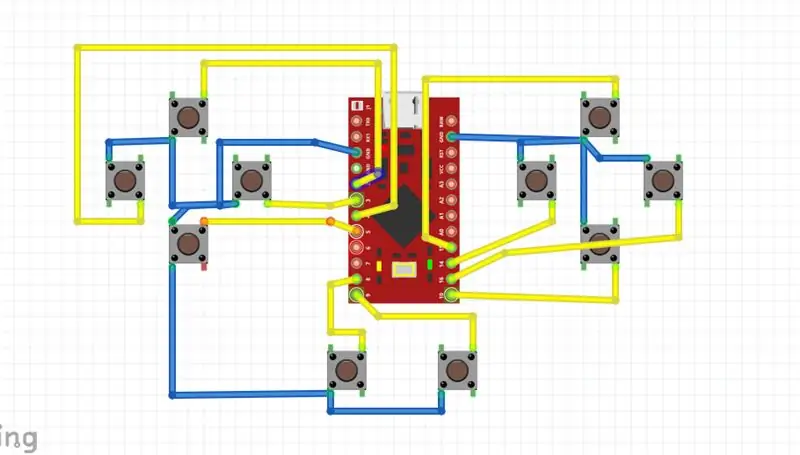
Så vi trenger 10 brytere for 10 innganger, og vi må koble til disse bryterne I henhold til ovennevnte schmatikk, så vennligst hjelp deg selv med de ovennevnte schmatikkene og koble alt i henhold til det.
Trinn 4: Lag PCB
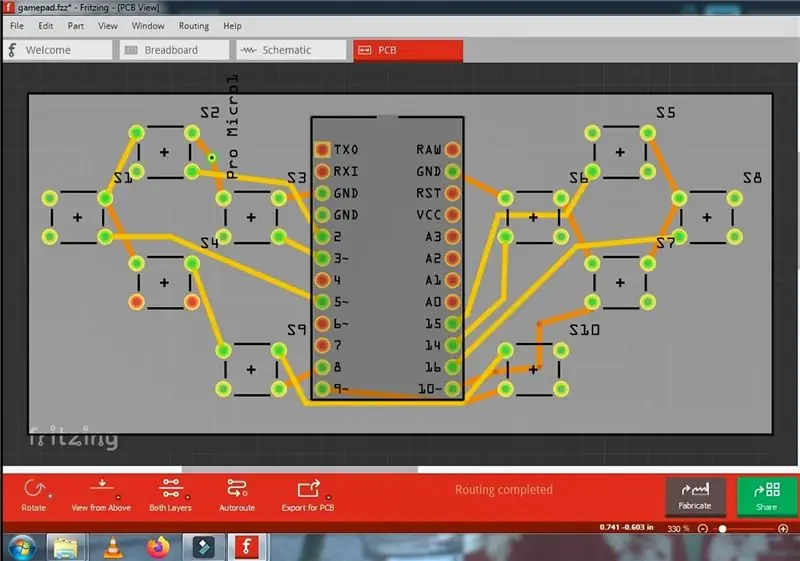
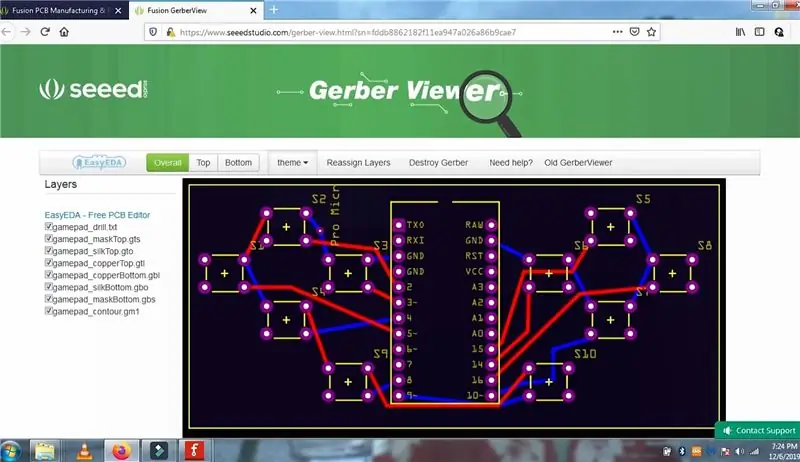
For å sette alt sammen må vi lage et PCB for det, slik at vi kan koble alt sammen. Jeg brukte Fritzing for PCB-formålet. Du kan laste ned Gerber-filene fra lenken nedenfor. Last ned kode, schmatics, gerber: https://github.com/shveytank/Arduino-Game-ControllerOg jeg lastet opp gerberfilene mine til seed studio Du kan bestille PCB -ene fra hvilken som helst produsent.
Trinn 5: Monter kretskortet



Så etter at vi har produsert kretskort, må vi sette sammen alt sammen ved å lodde pinnehodene og slå på kretskortet. Og sett Arduino pro micro på kretskortet.
Trinn 6: Kodingsdel

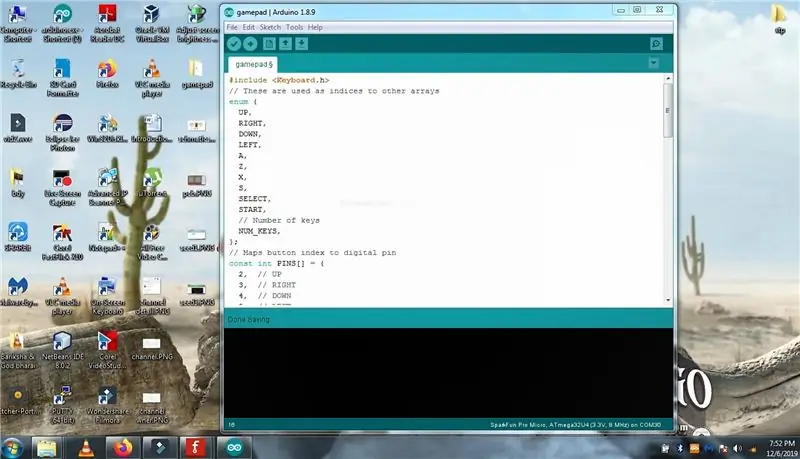
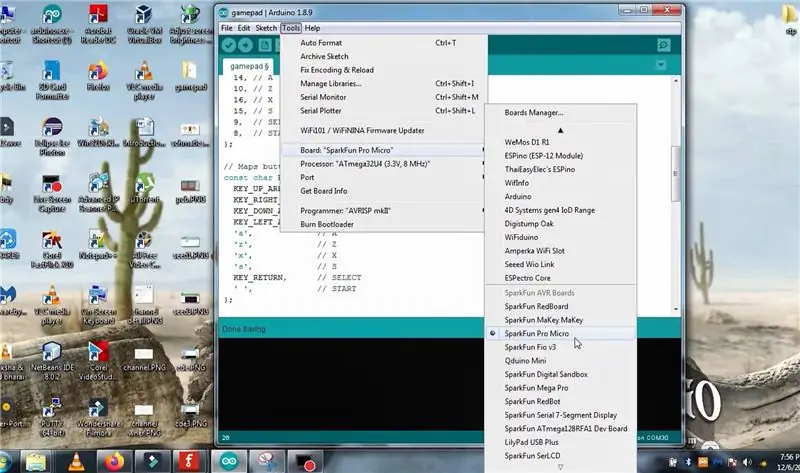
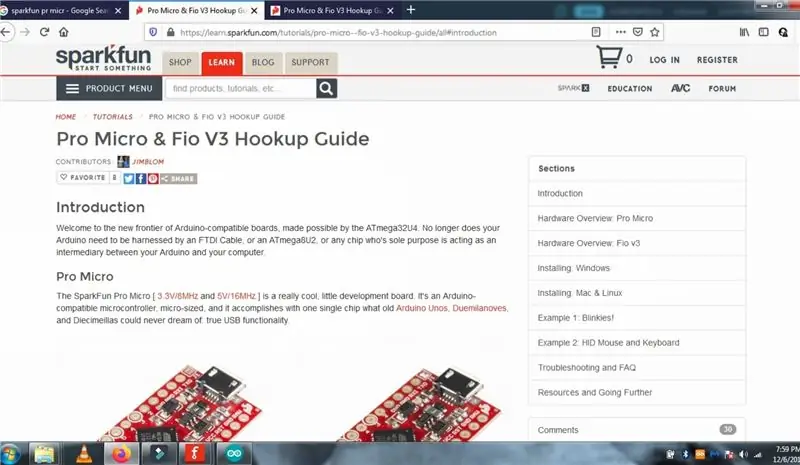
Så i kodingsdelen må vi programmere dette brettet for bryterne for den viste inngangen på tastaturet som vist på bildet, og jeg skrev allerede kode I henhold til det så last ned hvis fra koblingen nedenfor. Last ned kode, schmatics, gerber: https:/ /github.com/shveytank/Arduino-Game-ControllerOg så sørg for at du har installert sparkfun Boards i PCen din, og hvis ikke, gå til sparkfun-siden og følg instruksjonene og installerte sparkfun-kortene i arduino IDE. Last deretter opp koden til arduino-kortet
Trinn 7: Spill Tekken med denne DIY -spillkontrolleren


Etter å ha lastet opp koden, vennligst koble usb -kabelen til PCen, og etter å ha koblet til, åpne et spill du liker godt, jeg bruker tekken her, og du kan begynne å spille. Så ha det gøy med å lage din egen DIY -spillkontroller.
Anbefalt:
(OPPDATERING - DET ER EN LETT UTGAVE) USB SPILLKONTROLLER FOR PC: 10 trinn (med bilder)

(OPPDATERING - DET ER EN LETT UTGAVE) USB SPILLKONTROLLER FOR PC: EN SPILLKONTROLL FOR ALLE SPILL (Nesten)
Slik rengjør du nesten hvilken som helst spillkontroller: 5 trinn

Hvordan rengjøre nesten hvilken som helst spillkontroller: Jeg har en håndfull av disse Logitech Dual Action -kontrollerne som jeg bruker til en Raspberry Pi -emulator, som jeg skal laste opp en instruksjonsfil for snart. Da jeg prøvde å bruke denne kontrolleren (den hadde vært lagret for over et år), de fleste knappene på
Kartlegging av PC -spillkontroller (Linux og Windows): 5 trinn

Kartlegging av PC -spillkontroller (Linux og Windows): Hvis du kommer i gang med spill på en personlig datamaskin, kan du ha noen få skritt for å komme dit. I dag skal jeg vise deg gratis hvordan du bruker en USB -spillkontroller med selv de eldste PC -spillene. Teknikken
Opprette en fysisk spillkontroller: 10 trinn (med bilder)

Opprette en fysisk spillkontroller: Da Nintendo Wii ble lansert, ble spillere oppfordret til å forlate sofaen og hoppe, danse og jiggle for å få poeng i sitt valg. Selv om det er en bratt læringskurve for å bygge for Wii, er det lett å bygge
Treningsmaskin USB -spillkontroller: 8 trinn (med bilder)

Treningsmaskin USB -spillkontroller: For å oppmuntre til trening i meg selv og familien, laget jeg en adapter som emulerer en standard USB -spillkontrolladapter, men styrer spillets bevegelseshastighet ved å tråkke på en elliptisk maskin eller treningssykkel. Det er spesielt fint for racingspill. Det er
